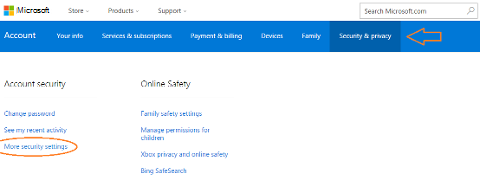เมื่อต้องการเปิดใช้งานการรับรองความถูกต้อง/การตรวจสอบ 2 ขั้นตอน:
-
ไปที่เว็บไซต์ Outlook.com และเข้าสู่ระบบ
-
เลือกไอคอนรูปเกียร์
-
ไปที่ ตัวเลือก > รายละเอียดลูกค้าองค์กร (ด้านบนสุดของรายการ) ระบบอาจขอให้คุณลงชื่อเข้าใช้
-
หลังจากเปิดหน้า account.live.com แล้ว ให้เลือก ความปลอดภัย & ความเป็นส่วนตัว ไปที่ การตั้งค่าความปลอดภัยเพิ่มเติม เลื่อนลงและเลือก ตั้งค่าการตรวจสอบสองชั้น
-
คุณจะมีตัวเลือกให้ยืนยันข้อมูลประจำตัวผ่านอีเมล โทรศัพท์ หรือแอปบัญชี Microsoft เมื่อดำเนินขั้นตอนนี้เสร็จสมบูรณ์แล้ว คุณจะต้องใช้รหัสผ่านเฉพาะแอปเพื่อเข้าสู่ระบบผ่านแอป Outlook
-
ภายใต้ ความปลอดภัย & ความเป็นส่วนตัว > การตั้งค่าความปลอดภัยเพิ่มเติม เลื่อนลงและเลือก สร้างรหัสผ่านแอปใหม่ ใช้รหัสผ่านที่สร้างขึ้นใหม่เพื่อเข้าสู่ระบบ
ดูรูปด้านล่างซึ่งแสดงตำแหน่งที่จะเข้าไปยังความปลอดภัยและความเป็นส่วนตัว
ค้นหาข้อมูลเพิ่มเติมเกี่ยวกับการรับรองความถูกต้องแบบ 2 ขั้นตอนกับบัญชีอื่น: